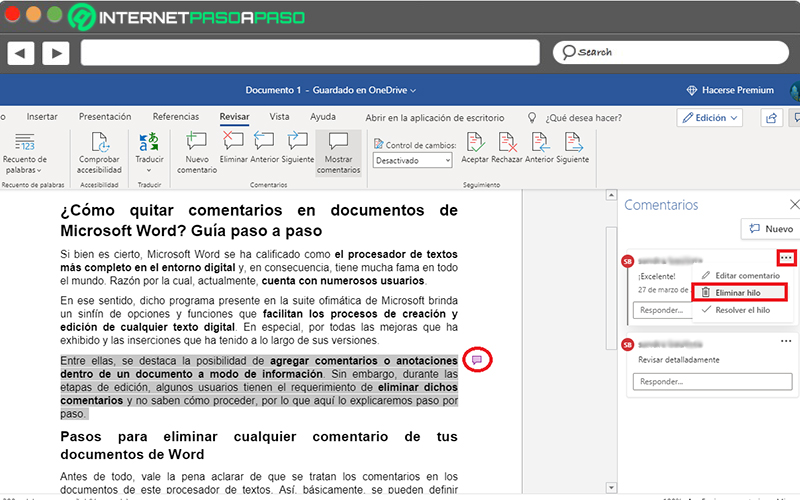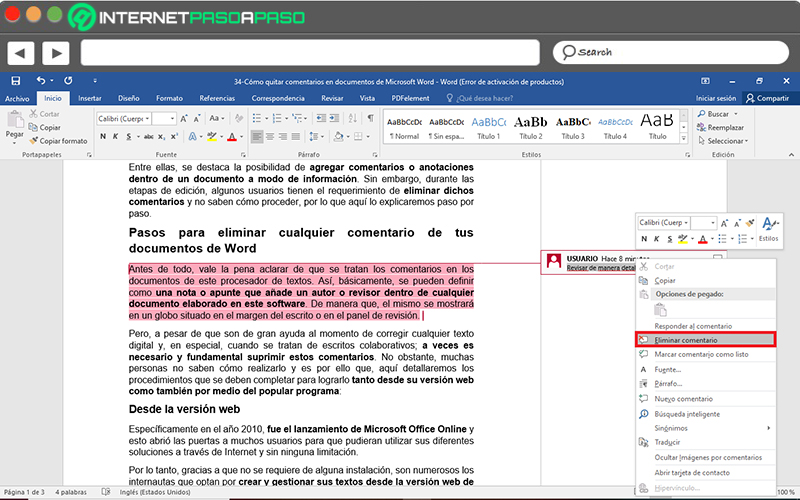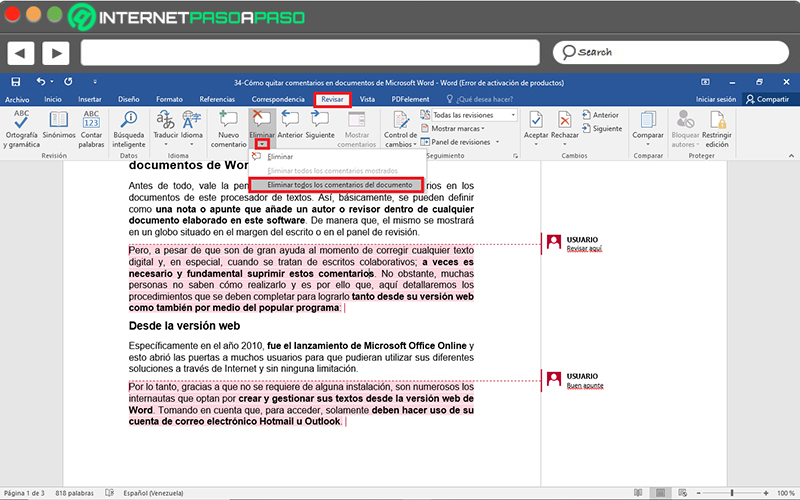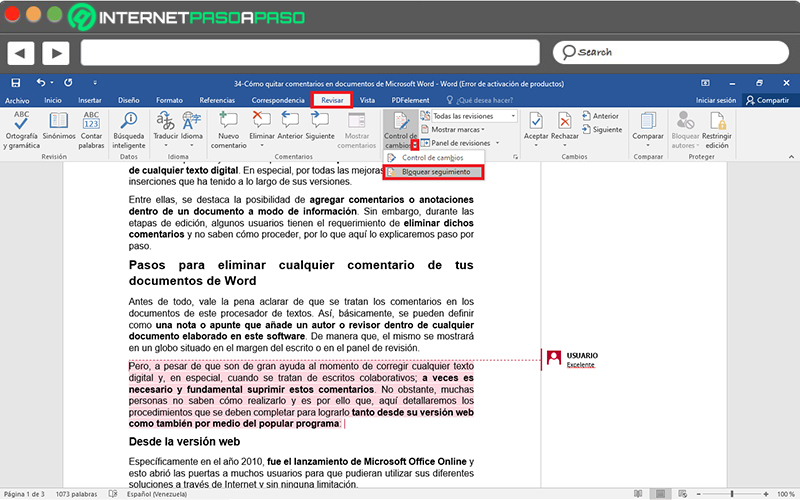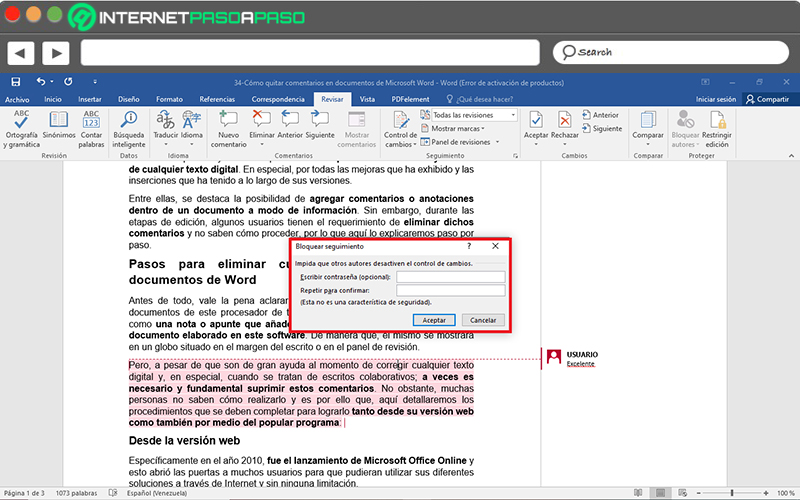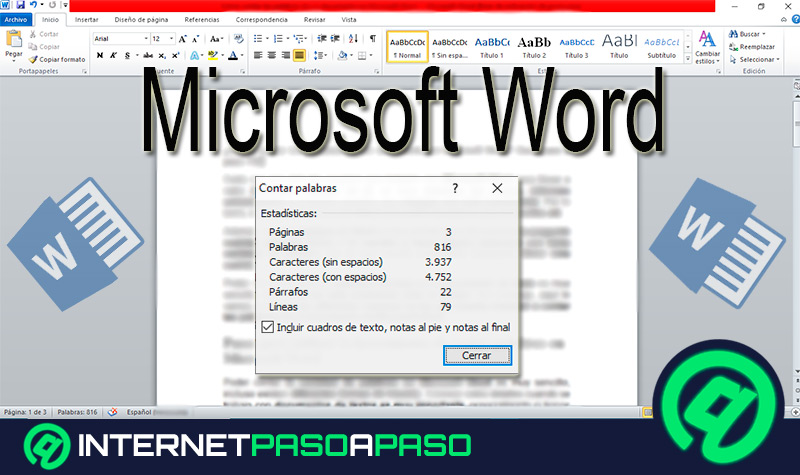Lo Último en IP@P
- Stellar Data Recovery revoluciona la recuperación de archivos perdidos en discos duros externos
- Goblin Mine: La Estrategia Económica Detrás del Juego de Minería que está Fascinando a Todos
- Estos son los nuevos Cargadores UGREEN: potencia y portabilidad en dos versiones que no te puedes perder
- UGREEN Nexode Pro: El Cargador Ultradelgado que revoluciona la carga de dispositivos móviles
- La computación en la nube está transformando los juegos Online y estas son sus grandes ventajas
Si bien es cierto, Microsoft Word se ha calificado como el procesador de textos más completo en el entorno digital y, en consecuencia, tiene mucha fama en todo el mundo. Razón por la cual, actualmente, cuenta con numerosos usuarios.
En ese sentido, dicho programa presente en la suite ofimática de Microsoft brinda un sinfín de opciones y funciones que facilitan los procesos de creación y edición de cualquier texto digital. En especial, por todas las mejoras que ha exhibido y las inserciones que ha tenido a lo largo de sus versiones.
Entre ellas, se destaca la posibilidad de agregar comentarios o anotaciones dentro de un documento a modo de información. Sin embargo, durante las etapas de edición, algunos usuarios tienen el requerimiento de eliminar dichos comentarios y no saben cómo proceder, por lo que aquí lo explicaremos paso por paso.
Pasos para eliminar cualquier comentario de tus documentos de Word
Antes de todo, vale la pena aclarar de que se tratan los comentarios en los documentos de este procesador de textos. Así, básicamente, se pueden definir como una nota o apunte que añade un autor o revisor dentro de cualquier documento elaborado en este software. De manera que, el mismo se mostrará en un globo situado en el margen del escrito o en el panel de revisión.
Pero, a pesar de que son de gran ayuda al momento de corregir cualquier texto digital y, en especial, cuando se tratan de escritos colaborativos; a veces es necesario y fundamental suprimir estos comentarios. No obstante, muchas personas no saben cómo realizarlo y es por ello que, aquí detallaremos los procedimientos que se deben completar para lograrlo tanto desde su versión web como también por medio del popular programa:
Desde la versión web
Específicamente en el año 2010, fue el lanzamiento de Microsoft Office Online y esto abrió las puertas a muchos usuarios para que pudieran utilizar sus diferentes soluciones a través de Internet y sin ninguna limitación.
Por lo tanto, gracias a que no se requiere de alguna instalación, son numerosos los internautas que optan por crear y gestionar sus textos desde la versión web de Word. Tomando en cuenta que, para acceder, solamente deben hacer uso de su cuenta de correo electrónico Hotmail u Outlook.
En consecuencia, es esencial especificar los pasos que se deben seguir al momento de borrar comentarios añadidos en un documento de Word realizado de manera online.
A continuación, mencionamos dichos pasos:
- Primero que todo, a través de tu navegador web de preferencia, debes acceder al documento en el que deseas anular las anotaciones agregadas.
- Una vez abras el texto en cuestión, tendrás que proceder a buscar el o los comentarios que necesitas borrar. Considerando que, estos se localizan en el lado derecho del párrafo y se caracterizan por mostrar un icono similar a una nube de diálogo.
- Seguidamente, haz clic sobre dicho icono y, de inmediato, aparecerá una barra en la parte lateral derecha del panel. Allí, podrás ver todos los comentarios añadidos en el documento.
- Si deseas eliminar cada comentario uno por uno, haz clic en los tres puntos horizontales presentados en la esquina superior derecha correspondiente al recuadro de la nota. Con esto, se observará un menú emergente y entre las opciones disponibles, haz clic en la opción “Eliminar hilo”. Automáticamente, se borrará el comentario y desaparecerá la nube de dialogo del texto.
Desde el software
Ahora bien, si eres de los usuarios más tradicionales y prefieres editar o gestionar tus documentos digitales directamente desde el software de Word, también existe la posibilidad de suprimir todos los comentarios que quieras desde allí.
Más en Software
- ¿Cuáles son las mejores plantillas para hacer un Currículum Vitae en Microsoft Word? Lista 2024
- ¿Cómo hacer una nómina en una hoja de cálculo de Microsoft Excel? Guía paso a paso
- ¿Cómo crear etiquetas postales en una base de datos de Microsoft Access desde cero? Guía paso a paso
- ¿Cómo buscar una palabra en Microsoft Word rápido y fácil? Guía paso a paso
- ¿Cómo agrupar imágenes en documentos de Microsoft Word? Guía paso a paso
SÍGUENOS EN 👉 YOUTUBE TV
Resaltando que, es un proceso muy rápido y sencillo de efectuar que consiste en lo siguiente:
- Inicialmente, busca y entra en el documento donde quieres borrar las notas agregadas.
- Cuando accedas al escrito en cuestión, tendrás que proceder a buscar el o los comentarios que deseas eliminar. Los cuales, también se localizan en el lado derecho del párrafo y se muestran a partir de una barra de color rojo, en la que se indica el usuario que introdujo dicha anotación.
- Posterior a ello, es momento de hacer clic derecho encima de ese comentario para que puedas visualizar un menú con muchas opciones. Entre esas, busca y selecciona “Eliminar comentario” y de inmediato desaparecerá el mismo.
- En caso de que prefieras anular todos los comentarios presentes en el documento de Word automáticamente sin hacerlo uno por uno, realiza lo siguiente: Haz clic en la pestaña Revisar > Pulsa la flecha hacia abajo localizada en el recuadro de Eliminar > Oprime la opción “Eliminar todos los comentarios del documento”. Así, se borrarán de manera simultánea.
¿Es posible bloquear los comentarios en documentos colaborativos de Word?
Hoy en día, Microsoft Word apoya los entornos colaborativos con el objetivo de facilitar los trabajos en equipo de cualquier índole. Por lo cual, bajo estas condiciones, la posibilidad de añadir comentarios es sumamente valiosa y de gran ayuda para gestionar los documentos realizados allí.
Sin embargo, por cuestiones de preeminencia, seguridad u originalidad, numerosos usuarios se preguntan si es posible bloquear o restringir las anotaciones expuestas en los textos colaborativos de Word. Motivo por el cual, es preciso resaltar que, hoy en día, existe una opción que permite aislarlos de alguna manera.
Así, el truco se basa en hacer uso de la función llamada “Control de cambios”, por medio de la cual se puede evitar que otras personas desactiven el control de revisiones de tu documento y con ello, no tengan el acceso correspondiente para editar o eliminar tus comentarios.
A continuación, te explicamos el paso a paso que se tiene que ejecutar para restringir las notas en un escrito de Word de esta forma:
- Como en todos los casos, empieza por entrar al documento que deseas restringir con la ayuda del Control de cambios.
- En segundo lugar, ubica cualquier comentario presente en el texto y coloca el cursor sobre cual área del escrito para seleccionar la pestaña “Revisar”, en la caja de opciones.
- Hecho lo anterior, dentro del recuadro Seguimiento, haz clic en la flecha hacia debajo de “Control de cambios”. Ahora, te mostrarán dos opciones disponibles y tienes que oprimir en “Bloquear seguimiento”.
- Para concluir, debes introducir una contraseña opcional y confirmarla para pulsar en “Aceptar”. De tal modo, podrás impedir que otros autores colaboradores deshabiliten el control de cambios y tus comentarios serán bloqueados y/o restringidos.